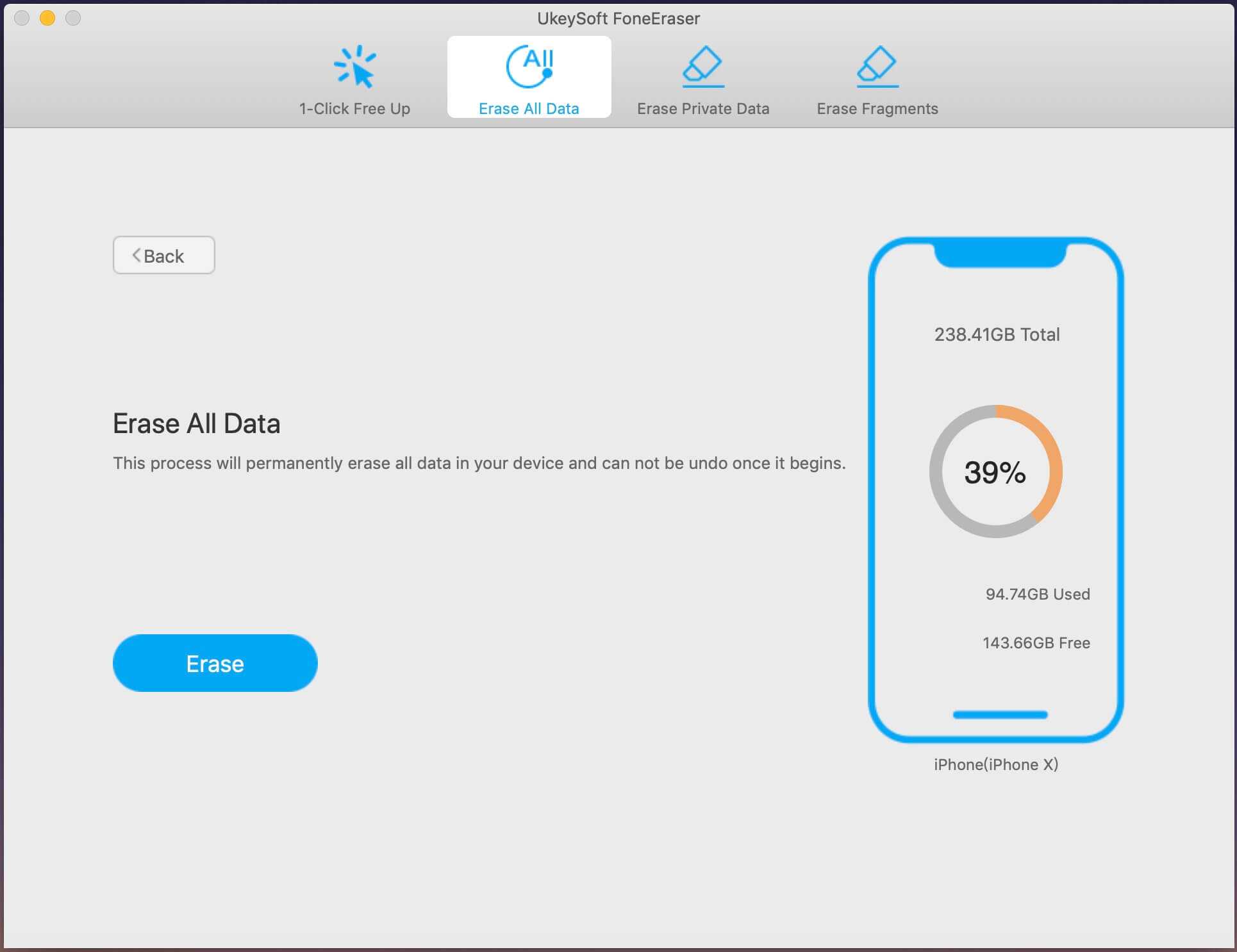Как удалить сообщения на iPhone и настроить их на автоматическое удаление
- Если вы не предпримете никаких действий, ваш iPhone навсегда сохранит постоянную копию всех ваших сообщений.
- Вы можете удалить весь разговор, проведя по нему влево в приложении «Сообщения» на iPhone.
- Чтобы удалить отдельные сообщения, коснитесь сообщения и удерживайте его, пока не появится всплывающее меню, затем коснитесь его, чтобы перейти в корзину.
- Вы можете настроить iPhone на автоматическое удаление сообщений через месяц или год в приложении «Настройки».
- Посетите домашнюю страницу Business Insider, чтобы узнать больше.
Вы не сэкономите много места на iPhone, удалив сообщения — даже множество простых текстовых сообщений занимают незначительное количество места — но вы можете захотеть удалить сообщения из соображений конфиденциальности или просто потому, что это делает ваше приложение «Сообщения» лучше организованным. (А тексты с изображениями на самом деле могут занимать довольно много места.)
Какой бы ни была причина, вы можете удалить целые разговоры или только отдельные сообщения. И вы даже можете настроить свой телефон на автоматическое удаление сообщений через определенный промежуток времени.
Когда мы говорим «сообщения», обратите внимание, что мы имеем в виду все сообщения в приложении «Сообщения», которое включает как iMessages, которыми обмениваются iPhone, так и обычные текстовые SMS-сообщения, которыми обмениваются устройства, отличные от iPhone
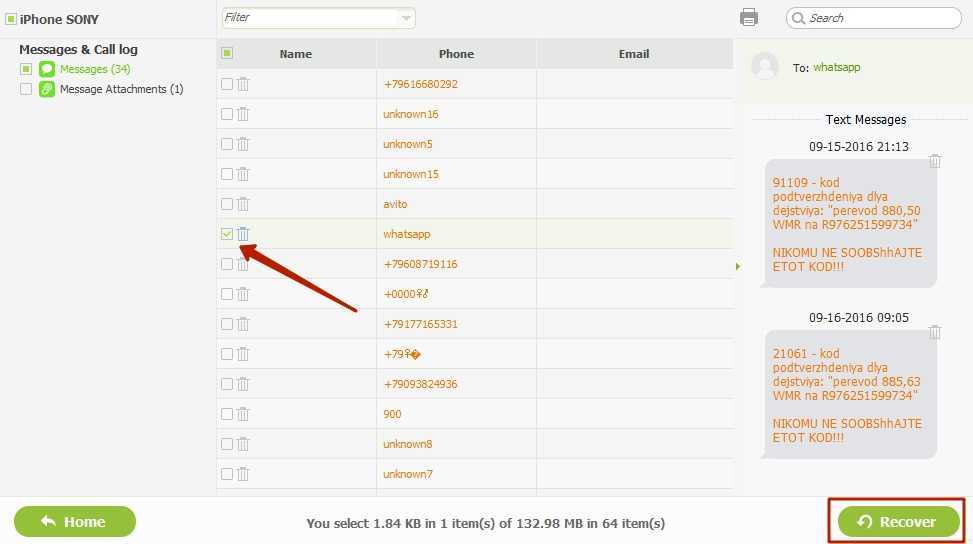
Как удалить разговор на iPhone
Весь разговор легко удалить одним движением.
1. Откройте приложение «Сообщения».
2. Прокрутите свои сообщения, пока не найдете разговор, который хотите удалить.
3. Проведите пальцем влево, пока не увидите «Удалить».
4. Нажмите «Удалить», а затем снова нажмите «Удалить» в окне подтверждения, которое появляется внизу экрана.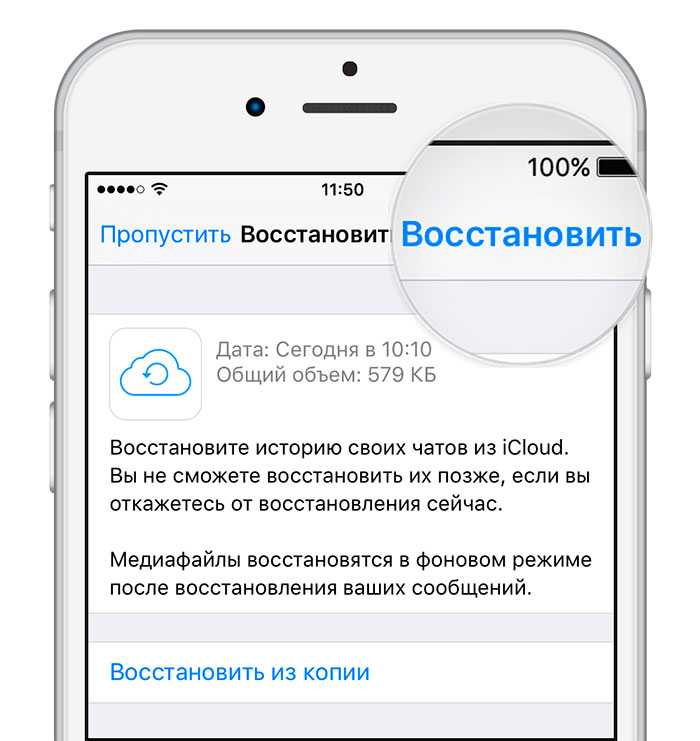
Как удалить одно или несколько сообщений в переписке
Если вы не хотите удалять всю переписку, вы можете удалить сообщения по отдельности или в группе.
1. Откройте приложение «Сообщения».
2. Прокрутите свои сообщения, пока не найдете разговор, из которого хотите удалить сообщения, и нажмите на него.
3. Найдите сообщение, которое хотите удалить, а затем нажмите и удерживайте его около трех секунд.
4. Нажмите «Еще…» во всплывающем окне, а затем выполните одно из следующих действий:
Нажмите «Еще…» во всплывающем окне, а затем выполните одно из следующих действий:
- Если это единственное сообщение, которое вы хотите удалить, нажмите значок корзины в левом нижнем углу экрана, а затем нажмите «Удалить сообщение» в окне подтверждения.
- Если вы хотите удалить более одного сообщения, отметьте все сообщения, которые хотите удалить, коснувшись пустых кружков слева от сообщения, затем коснитесь значка корзины, а затем коснитесь «Удалить сообщения» в окне подтверждения.
Вы можете удалить все сообщения сразу, нажав «Удалить все», а затем нажав подтверждение «Удалить беседу». Это то же самое, что провести пальцем влево по всему разговору, как описано выше.
Как автоматически удалять старые сообщения
Если вы не чувствуете необходимости хранить сообщения вечно, вы можете настроить iPhone на удаление от вашего имени.
1. Откройте приложение «Настройки» и нажмите «Сообщения».
2. Нажмите «Сохранить сообщения».
3. По умолчанию iPhone хранит все сообщения навсегда (или до тех пор, пока вы не удалите их вручную). Если хотите, нажмите «30 дней» или «1 год». Если вы это сделаете, iPhone автоматически удалит ваши сообщения по истечении выбранного периода времени.0003
Если вы не хотите хранить свои сообщения вечно, Настройки могут автоматически удалить их через месяц или год.
Дэйв Джонсон/Business Insider
Дэйв Джонсон
Внештатный писатель
Дэйв Джонсон — журналист, пишущий о потребительских технологиях и о том, как индустрия трансформирует спекулятивный мир научной фантастики в современную реальную жизнь.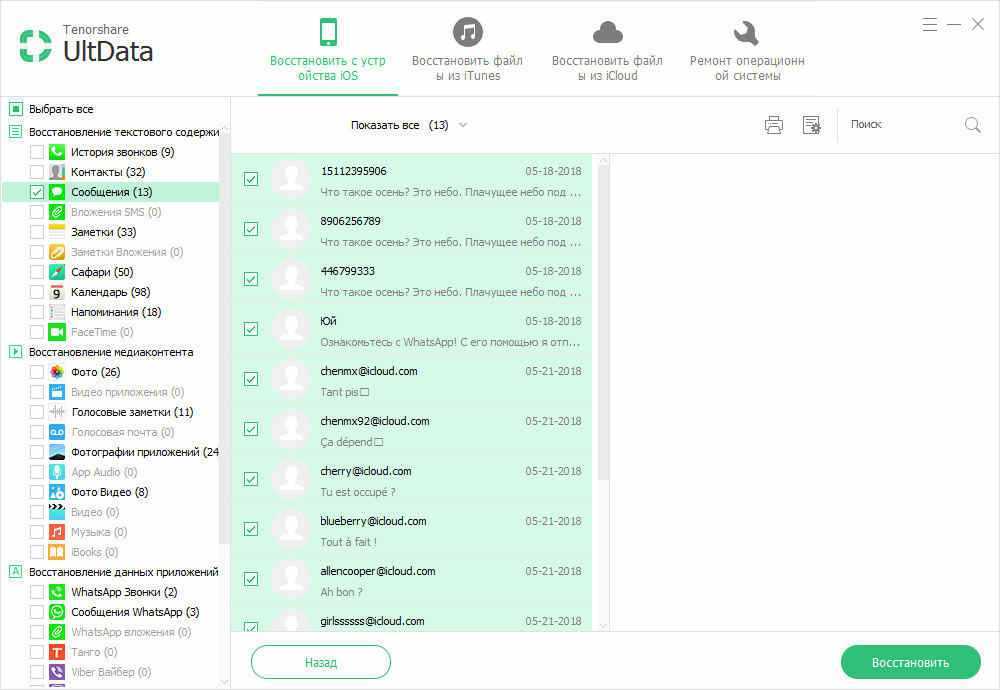
Как удалить все SMS от одного абонента: первый способ
Иногда необходимо удалить сообщения на iPhone, которые были отправлены конкретному абоненту, то есть удалить сразу всю переписку с ним. Тогда нужно проделать следующие три шага:
1. Тапнуть по иконке «Сообщения» на iPhone и найти абонента, чью переписку необходимо удалить. Допустим, что это будет тот же абонент МЧС (MCHS) – 1 на рис. 2.
2. Затем надо как бы «смахнуть» имя абонента (в нашем примере это MCHS) влево, чтобы справа от него появились дополнительные опции (рис. 7):
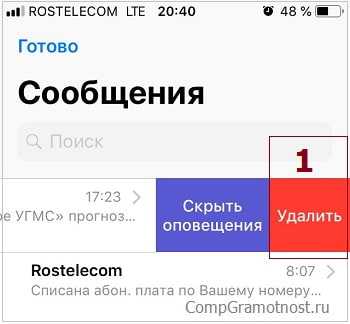
Рис. 7. Дополнительные опции на айфоне для управления СМС-сообщениями от одного абонента.
3. После этого достаточно тапнуть по «красной кнопке» «Удалить» (1 на рис. 7), чтобы удалить всю переписку с данным абонентом.
Всё, на этом процедура удаления переписки с абонентом (в данном случае с именем MCHS) завершена. Также будет удален сам абонент, его теперь не будет в списке абонентов для переписки с помощью СМС.
Как избавиться от нежелательных текстовых сообщений?
Вы можете удалять текстовые сообщения одно за другим, но будет намного проще, если вы войдете в свои разговоры и удалите их все сразу. Для этого нажмите «Изменить», затем «Удалить все» в правом верхнем углу экрана.
Если вы все еще хотите удалить сообщение из папки «Входящие», не удаляя их все, проведите пальцем влево по любому разговору и нажмите «Удалить». Вы увидите, что кнопка неактивна, пока вы не выбрали более одного сообщения.
Если в папке «Входящие» есть непрочитанные или старые сообщения, которые вам не нужны, нажмите «Еще» (вверху справа) > «Архивировать». Продолжайте читать, чтобы узнать больше о том, как управлять своими текстами. – Как мне избавиться от истории поиска? Если вам не нравится видеть определенные слова при прокрутке сообщений, отключите историю поиска.
Перейдите в «Настройки» > «Сообщения» > «История поиска» и выключите переключатель.
– Что делает Показать фото контакта?
Восстановление удаленных SMS на iPhone через iCloud
Если включено резервное копирование iPhone в iCloud или iTunes, можно восстановить все СМС, которые были помещены в архив.
К сожалению, не во всех странах и операторов мобильной связи можно создать резервные копии SMS в облаке iCloud. Если нет переходите сразу ко второму методу.
Войдите под своей учетной записи Apple ID на сайт icloud.com. Нажмите на иконку «Сообщения» (если здесь ничего нет, то это значит, что резервное копирование СМС не поддерживается). В приложении «Сообщения» на iCloud находятся все архивные СМС и iMessage.
Теперь на Айфоне перейдите в Settings → iCloud
. Здесь нужно отключить пункт Text Messages
(или убедиться, что он выключен). Звучит противоречиво тому, что подсказывает интуиция, но так следует сделать.
Появится всплывающее окно, выберите: Keep on My iPhone
. Теперь включите переключатель на Text Messages
. Нажмите на кнопку «Merge
» и немного подождите. Через несколько минут удаленные СМС должны восстановится на Айфоне.
Как найти недавно удаленные сообщения на вашем iPhone
Сообщения, которые вы удалили из приложения «Сообщения», не будут отображаться рядом с вашими активными разговорами в приложении. Вместо этого они будут доступны в отдельной папке «Недавно удаленные», к которой можно получить доступ в приложении «Сообщения». Чтобы найти недавно удаленные сообщения, откройте приложение «Сообщения» на iPhone.
Внутри сообщений нажмите «Фильтры» в верхнем левом углу.
На следующем экране вы увидите все различные фильтры, по которым классифицируются ваши тексты. Отсюда нажмите «Недавно удаленные» внизу.
На появившемся экране «Недавно удаленные» вы увидите список сообщений, которые вы удалили за последние 30 дней.
Вы не сможете открыть беседу или сообщение прямо с этого экрана. Если вы хотите открыть удаленное сообщение, вам нужно будет восстановить его обратно в ваши разговоры.
Название игры iOS11 + — Экономия места на диске!
iOS 11 включает в себя новый набор удивительных приемов для управления хранилищем вашего iPhone (или iPad)! Предложения обширны, от новых компактных форматов изображений и видеофайлов до интеллектуальных инструменты управления хранилищем.
Это те функции, о которых мы мечтали очень давно — и, наконец, с iOS 11+ они здесь!
Для тех, кто использует iOS10 или даже iOS9, у нас есть несколько отличных советов о том, как сохранить Хранилище сообщений.
У вашего iPhone огромные документы и данные?
Затем удалите документы и данные приложения «Сообщения»!
Одно фантастическое, но упускаемое из виду изменение — это возможность выбирать, что остается, а что помещается в Документы и данные вашего приложения для обмена сообщениями. Все мы знаем, что данные сообщений могут становиться очень толстыми и очень быстро, и многие пользователи рисуют в диаграммах поразительные 2-6 ГБ текстовых данных и данных сообщений за многие годы!
Когда у вас есть телефон с большим объемом памяти, в этом нет ничего страшного. Но у большинства из нас есть iPhone с 16 или 32 ГБ данных, так что приложение BIG FAT Message начинает выглядеть так, будто ему нужна диета, как СЕЙЧАС.
Итак, давайте очистим некоторые документы и данные приложения для сообщений
Если вы видите сообщение, что ваш Хранилище iPhone почти заполнено, если ты невозможно сделать фото, или если вы не можете даже обновить iOS до последней версии, потому что на вашем телефоне нет места, пора организовать и убери весь этот беспорядок.
Как удалить документы и данные на iPhone, не удаляя приложение
Если вы заядлый текстовый редактор и любите отправлять / получать насыщенные Сообщения с большим количеством изображений, видео, наклеек и других наворотов, вы, вероятно, заметите, что ваше приложение для сообщений огромно.
Взгляните на свое приложение «Сообщения» и найдите раздел «Документы и данные».
Перейти к Настройки> Общие> Хранилище iPhone (для более старых версий iOS см. Хранилище и использование iCloud> Управление хранилищем). Во-первых, посмотрите на общий объем хранилища, которое в настоящее время занимает Messages.
Затем нажмите вниз, чтобы глубже изучить Сообщения (Сохранено).
Этот номер представляет собой ваши документы и данные приложения «Сообщения» и включает в себя такие вещи, как загруженные изображения, видео и любые другие отправленные / полученные файлы.
В предыдущих версиях iOS не было возможности удалить документы и данные приложения Message, кроме входа в каждый диалог и ручной очистки всех прикрепленных файлов. 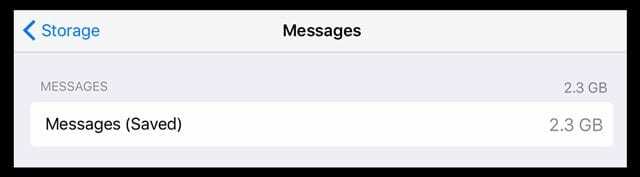
Что делать, когда удаленные текстовые сообщения продолжают появляться?
В начале этой статьи я упоминал, что сообщения удаляются навсегда, но это не всегда так. В некоторых случаях сообщения, которые вы уже стерли, все еще можно найти в телефоне. Возможно, не так и страшно, но если вы хотите сохранить какую-либо информацию в тайне – то это уже проблема.
Если вы столкнулись с ней или хотите узнать, как избежать данной проблемы в будущем – прочтите статью «Удаленные сообщения все еще появляются? Сделайте так».
Вынесенный в заголовок вопрос, как удалить с Айфона удаленное, кажется странным только тем людям, которые никогда не пользовались техникой Apple и ничуть по этому поводу не беспокоятся. Владельцы «яблочных» устройств прекрасно знают, что даже если стереть из памяти смартфона фотографии или сообщения, то они всё равно остаются доступными, временно или на постоянной основе.
С одной стороны такое хранение позволяет исправить ошибку: например, вы случайно почистили альбомы с фотографиями, а потом заметили, что не досчитались несколько важных снимков. С другой стороны, память у Айфона не резиновая, да и не до конца стертая смска может стать причиной неприятной ситуации, так что лучше научиться правильно чистить телефон от лишних файлов.
Как удалить с Айфона удаленное
Как автоматически удалить старые текстовые сообщения (SMS) на Android?
Вы не можете использовать приложение сообщений по умолчанию для этого процесса. Вам понадобится Hangout или другое подобное приложение. Продолжайте читать, чтобы изучить процесс.
Загрузите последнюю версию Google Hangout на свое устройство Android.
Открыть приложение
Программы для Windows, мобильные приложения, игры — ВСЁ БЕСПЛАТНО, в нашем закрытом телеграмм канале — Подписывайтесь:)
Теперь, если вы используете другое приложение в качестве приложения для обмена сообщениями по умолчанию, вам необходимо изменить его и установить Google Hangout в качестве приложения для обмена сообщениями по умолчанию на вашем устройстве. Для этого выполните следующие действия:
Нажмите на трехстрочный значок в верхнем левом углу телефона.
Теперь выберите настройки из списка опций.
Нажмите на опцию SMS в разделе общих настроек.
После этого нажмите SMS Disabled на странице настроек SMS.
Появится диалоговое окно подтверждения, чтобы установить Hangout в качестве приложения для обмена сообщениями по умолчанию.
Выбрать да
Прокрутите страницу настроек SMS и найдите параметр «Удалить старые сообщения».
Теперь включите тумблер, чтобы активировать режим автоматического удаления.
Примечание: К сожалению, нет настройки, чтобы установить количество часов или дней для удаления старых сообщений. Как только память устройства начинает уменьшаться, Hangout автоматически удаляет старые сообщения, чтобы повысить производительность устройства.
Как автоматически удалить старые текстовые сообщения (SMS) на iPhone или iOS?
Удалить старые сообщения на устройстве iOS сравнительно просто, поскольку эта функция уже доступна в собственном приложении SMS. Таким образом, вам не нужно загружать какое-либо стороннее приложение для обмена сообщениями, чтобы использовать функцию автоматического удаления.
Откройте настройки на вашем iOS или iPhone
Просмотрите настройки и нажмите Сообщения.
Теперь прокрутите вниз до раздела «История сообщений» и нажмите «Сохранить сообщения».
Здесь вы должны выбрать от 30 дней до 1 года.
После выбора 30 дней или 1 года появится всплывающее диалоговое окно с запросом вашего разрешения на удаление сообщений старше 30 дней или 1 года.
Теперь выберите удалить
После выбора номера любые новые приходящие текстовые сообщения будут оставаться на вашем устройстве iOS в течение этого времени (30 дней или 1 год), прежде чем будут удалены навсегда.
В настоящее время некоторые устройства Android имеют встроенную опцию автоматического удаления в своем родном приложении для обмена текстовыми сообщениями. Итак, вам нужно будет поэкспериментировать со своим устройством, чтобы увидеть, есть ли у вас эта опция. Более того, описанный выше процесс автоматического удаления старых текстовых сообщений на Android и iOS очень прост и плавен.
Как вытащить сообщение из архива
Иногда бывает нужно найти в архиве старое сообщение, которое было удалено из диалога в мессенджере. Существует несколько способов получить доступ к архиву и найти нужное сообщение.
Проверьте настройки мессенджера
Перед тем, как начинать процесс поиска, убедитесь, что ваш мессенджер хранит сообщения в архиве. Эта опция может быть отключена по умолчанию. Если это так, вам нужно активировать эту функцию в настройках мессенджера. Если настройки активированы, то вы можете найти архив сообщений в настройках аккаунта.
Не забудьте про бэкап
Прежде чем попытаться вытащить сообщение из архива, рекомендуем сделать резервную копию данных. Это поможет сохранить все важные сообщения для будущего использования. Сделать бэкап можно на компьютере или в облачном хранилище, в зависимости от мессенджера, которым вы пользуетесь.
Используйте программы для извлечения данных
Если сообщения были удалены из диалога и из архива мессенджера, вы можете воспользоваться специальными программами, которые помогут извлечь данные. Обычно это платные программы, но они могут быть эффективны, если вам нужно найти важные сообщения или доказательства в суде.
- Итак, существует несколько способов, которые помогут вытащить сообщение из архива в мессенджере.
- Проверьте настройки мессенджера и активируйте архив сообщений, если он ещё не активирован.
- Не забудьте сделать бэкап данных перед началом поиска в архиве, чтобы сохранить важные сообщения на будущее.
- Если сообщения были удалены и из диалога, и из архива, можно воспользоваться специальными программами для извлечения данных.
Вариант 2. Сканирование и удаление всех удаленных данных на iPhone без возможности восстановления
Функция «Стереть личные данные» позволяет предварительно просмотреть все существующие данные перед стиранием. Если вы хотите удалить все данные одним щелчком мыши, нажмите «Стереть удаленные данные», это наиболее эффективное и безопасное решение для удаления данных, которое поможет вам постоянное стирание всех данных и настроек с устройства iPhone.
Шаг 1. Выберите опцию «Стереть все данные», проанализируйте и просканируйте свой iPhone.
Вернитесь в основной интерфейс программного обеспечения и выберите «Стереть все данные», Затем нажмите кнопку« Стереть », чтобы начать процесс удаления.
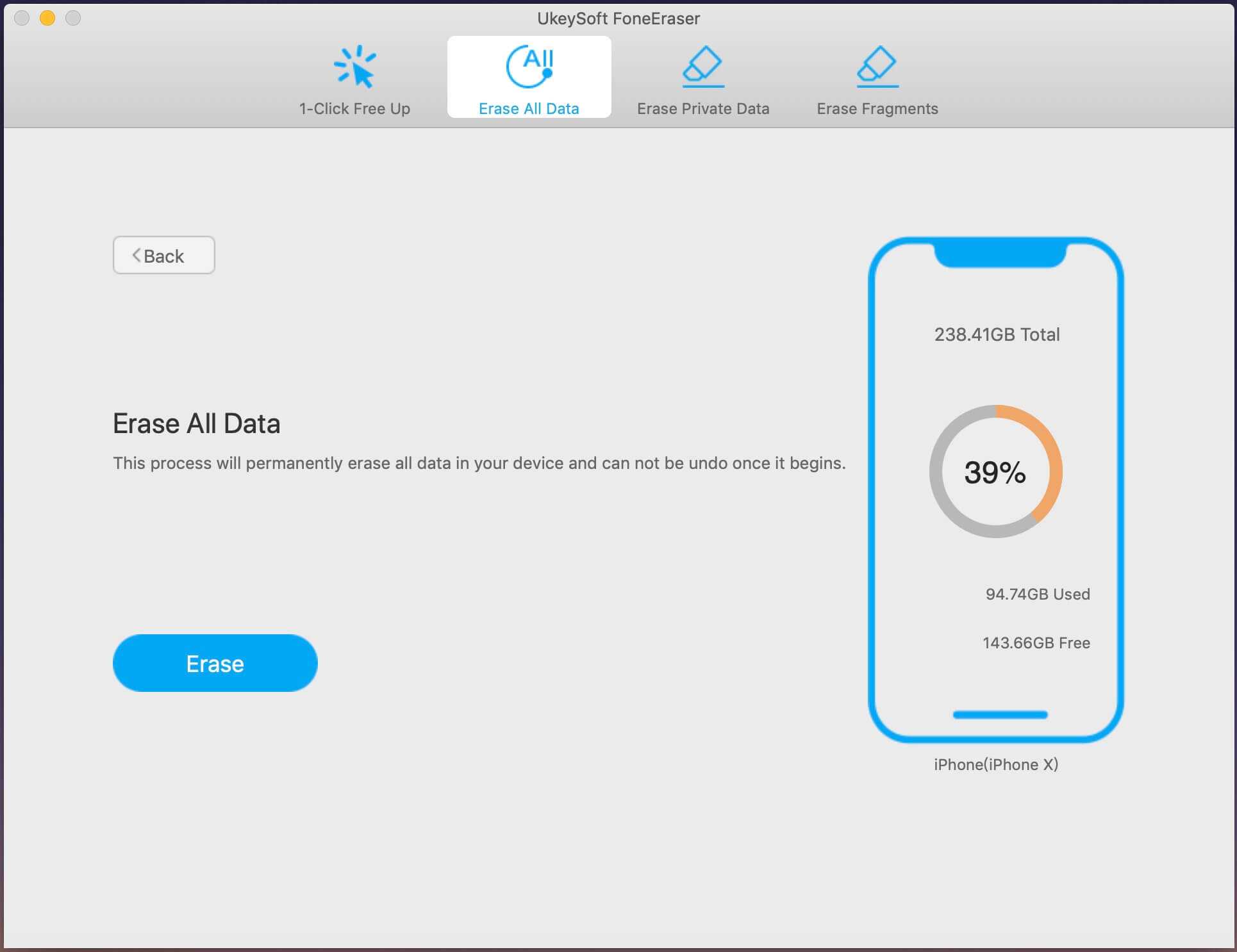
Советы: Пожалуйста, отключите «Найти мой iPhone» перед стиранием iPhone в этом режиме.
Шаг 2. Начните стирать iPhone
Для полного анализа и сканирования вашего iPhone требуется некоторое время. После этого устройство iPhone перезагрузится, и все ваши существующие данные и уже удаленные данные будут автоматически удалены.
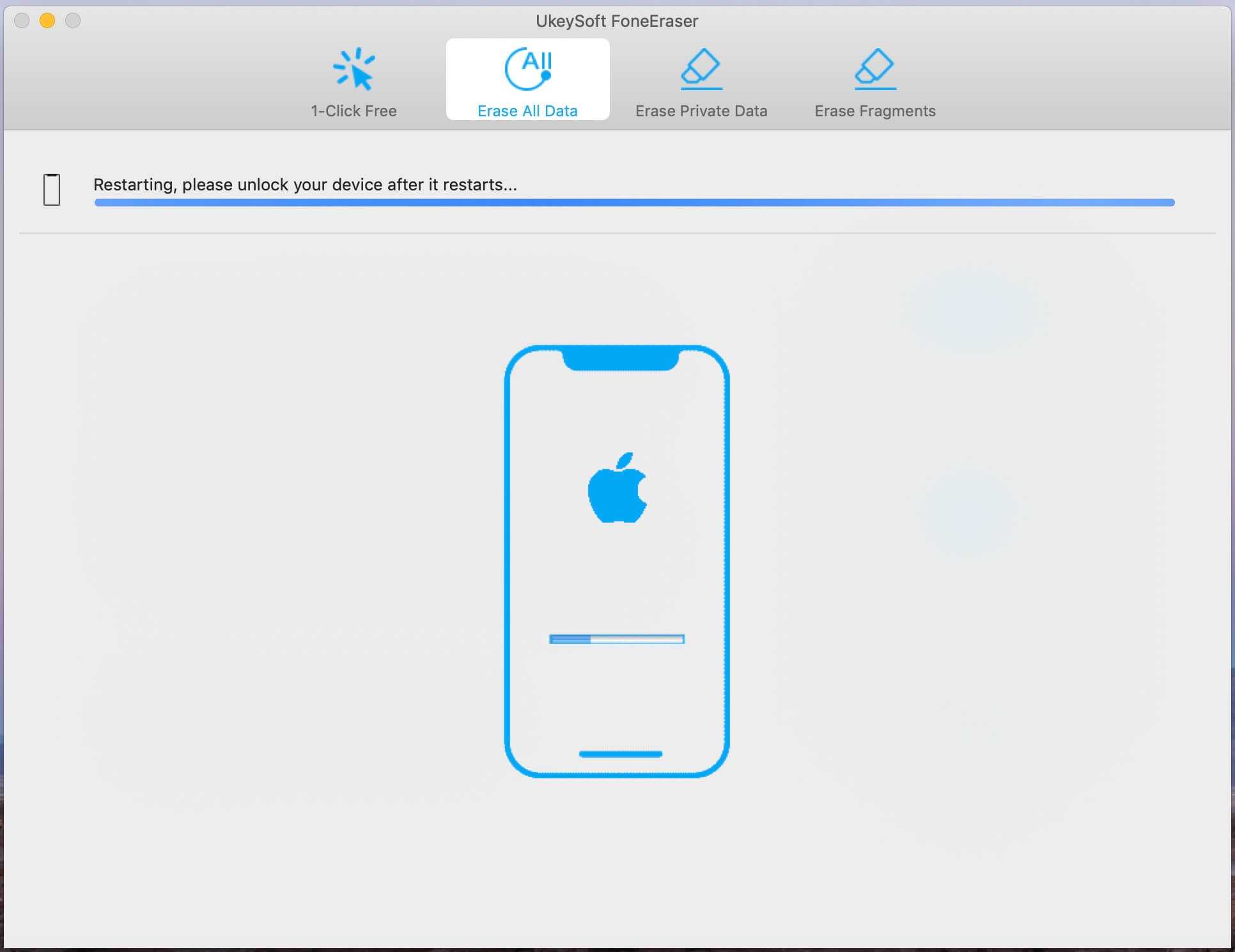
Шаг 3. Все данные iPhone будут удалены
Программное обеспечение будет глубоко стирать все сообщения на вашем устройстве iPhone без возможности восстановления. По завершении процесса удаления настройте устройство для доступа к нему. Вы обнаружите, что все данные будут удалены, и вы увидите, что устройство выглядит как новое.
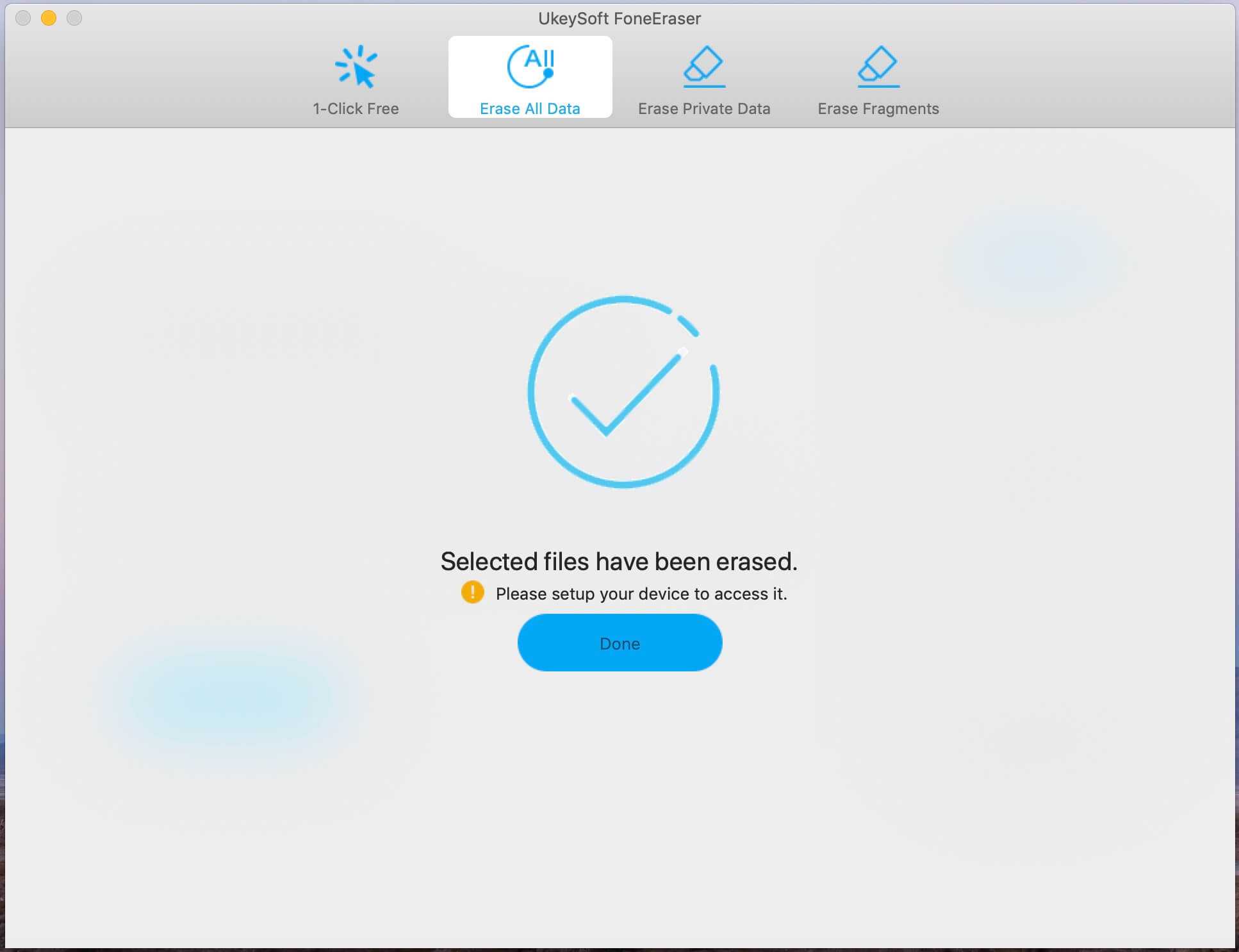
С помощью этого мощного инструмента удаления данных с iPhone нам больше не нужно беспокоиться об утечке личных данных. Продавать устройство или отдавать его другим лицам на 100% безопасно, никто не может восстановить эти удаленные данные. Лично это полезный инструмент для людей, которые регулярно меняют свой мобильный телефон. Более того, это программное обеспечение iPhone Data Eraser может помочь вам медленно ускорить ваш iPhone / iPad за счет очистки ненужных файлов, временных файлов, удаления фрагментов приложений, резервного копирования фотографий / видео, удаления фотографий / видео и массового удаления приложений.
СкороXNUMX
СкороXNUMX
Сотри iPhone iPhone перед продажей
Вернуться к >>
СкороПопробуйте!
Как удалить сообщения из iCloud
Вы можете удалить свои сообщения из iCloud, перейдя в раздел «Хранилище iCloud» на своем iPhone. Продолжайте читать дальше, чтобы найти шаги, подробно объясняющие то же самое с полезными иллюстрациями для лучшего понимания.
Как удалить сообщения из хранилища iCloud?
Вы можете удалить сообщения из хранилища iCloud, выполнив следующие простые действия, указанные ниже:
1. Откройте приложение «Настройки» на своем iPhone.
2. Нажмите на свой Apple ID сверху, как показано ниже.
3. Нажмите на iCloud.
4. Нажмите «Управление хранилищем».
5. Затем проведите пальцем вниз и нажмите «Сообщения».
6. Нажмите на опцию «Отключить и удалить».
7. Наконец, нажмите «Удалить сообщения».
Что произойдет, если вы удалите сообщения из iCloud?
Если вы удалите сообщения из iCloud, они будут удалены оттуда навсегда. Если у вас все еще есть эти сообщения, сохраненные в хранилище iPhone, вы можете снова синхронизировать их в iCloud. Сообщения, удаленные с вашего iPhone, не удаляются из iCloud. Используя резервную копию iCloud для восстановления вашего iPhone, вы можете вернуть любые удаленные тексты. Однако после того, как вы навсегда удалите сообщение из iCloud, его нельзя будет восстановить или восстановить.
Куда попадают удаленные сообщения iPhone?
Когда вы удаляете сообщение, оно обычно перемещается в нераспределенное пространство в вашей ОС iPhone. Эти удаленные сообщения остаются там до тех пор, пока новые данные не вступят во владение и перезапишут ранее удаленные сообщения. После перезаписи удаленное сообщение окончательно удаляется навсегда и не может быть восстановлено.
Как удалить сообщения с iPhone, но не с iCloud?
Чтобы удалять сообщения только с вашего устройства iPhone, а не iCloud, вам необходимо включить синхронизацию сообщений в iCloud. После синхронизации всех сообщений iPhone с iCloud вы можете удалить сообщения из хранилища iPhone, не нарушая синхронизированные сообщения iCloud. Следуйте приведенным ниже методам, чтобы узнать, как включить iCloud на iPhone.
1. Откройте приложение «Настройки» на своем iPhone.
2. Нажмите Apple ID > iCloud.
3. Включите переключатель для параметра «Сообщения».
Как я могу освободить хранилище iCloud?
Вы можете удалить сообщения из хранилища iCloud, выполнив следующие простые действия, указанные ниже:
1. Откройте настройки вашего iPhone.
2. Нажмите Apple ID > iCloud.
3. Затем нажмите «Управление хранилищем».
4. Затем нажмите на любой из нужных параметров, которые вы хотите удалить, чтобы освободить место в iCloud.
5. Наконец, коснитесь параметра «Отключить и удалить», чтобы очистить данные.
Как навсегда удалить текстовые сообщения с моего iPhone?
Если вы хотите навсегда удалить текстовые сообщения на своем iPhone, выполните следующие действия.
1. Откройте Сообщения приложение на вашем iPhone.
2. Откройте нужный чат iMessage.
3. Нажмите и удерживайте iMessage другого человека, которого хотите удалить, и нажмите «Еще».
4. Коснитесь значка «Удалить» в нижнем левом углу, как показано на рисунке.
5. Нажмите на опцию «Удалить сообщение», чтобы подтвердить удаление.
Как я могу удалить сообщения на всех устройствах в iMessage?
Если вы включили iCloud на всех своих устройствах Apple, удаление сообщения с одного устройства мгновенно удалит его и с других устройств. Ниже приведены шаги по удалению текста из iCloud, которые будут удалены на всех устройствах:
1. Откройте приложение «Настройки» на своем iPhone.
2. Нажмите на свой Apple ID > iCloud, как показано ниже.
3. Нажмите «Управление хранилищем» > «Сообщения».
4. Нажмите на опцию «Отключить и удалить».
5. Затем нажмите «Удалить сообщения».
Как удалить свои сообщения из iCloud, не удаляя их с телефона?
Удалите сообщения из хранилища iCloud, выполнив шаги, указанные ниже:
1. Откройте приложение «Настройки» и коснитесь своего Apple ID.
2. Нажмите «iCloud» > «Управление хранилищем» > «Сообщения».
3. Затем нажмите «Отключить и удалить».
4. Наконец, нажмите «Удалить сообщения».
Как удалить сообщения из iCloud на Mac?
Чтобы удалить сообщения из вашего iCloud на Mac, следуйте приведенным ниже инструкциям:
1. Откройте iMessage на своем Mac и выберите нужный разговор, из которого вы хотите удалить сообщение.
2. Удерживая клавишу Control, щелкните сообщение, которое хотите удалить, а затем щелкните Удалить.
***
Итак, мы надеемся, что вы поняли, как удалить сообщения из iCloud с подробными инструкциями, которые вам помогут. Вы можете сообщить нам о любых вопросах по поводу этой статьи или предложениях по любой другой теме, по которой вы хотите, чтобы мы написали статью. Оставьте их в разделе комментариев ниже, чтобы мы знали.
Зачем удалять сообщения на iPhone
Со временем на iPhone скапливается большое количество ранее принятых и отправленных сообщений, как стандартных SMS, отправляемых при помощи оператора, так и через iMessage. Особенно, если есть много друзей, пользующихся гаджетами от компании Apple.
В том случае, когда сообщений скопилось слишком много, пользователю айфона может понадобиться удалить вообще все сообщения или удалить только выбранные сообщения от определенных абонентов (друзей).
Важно! Обратите внимание, что удаленные сообщения невозможно восстановить. Хотя, конечно, можно попробовать это сделать из резервных копий, если они были заблаговременно сделаны
Если же нужно хранить сообщения в течение какого-то времени, нужно перейти в меню «Настройки» > «Сообщения» > «Оставлять сообщения». И там выбрать, сколько времени необходимо хранить сообщения.
Покажем далее, как сделать удаление SMS-сообщений за несколько кликов.
На обычном телефоне удалять SMS-сообщения, как правило, не проблема. Но если речь идет об айфоне, то здесь могут возникнуть трудности у начинающего пользователя, так как некоторые пункты меню удаления сообщений расположены в неочевидных местах.
Рассмотрим несколько способов:
- удаление одного сообщения, например, конкретной СМС-ки от определенного абонента,
- и удаление сразу всех SMS на айфоне, чтобы очистить телефон от такой информации и освободить его память.
Заключение
Стирая сообщения на iPhone, следует быть максимально внимательным, потому что восстановление СМС, удаленного по неосмотрительности – удовольствие дорогое. Покупка специального софта вроде SmartPhone Recovery
или Enigma Recovery
влетит в «кругленькую» сумму – около 4 тыс. рублей.
К счастью, узнать содержание стёртых СМС можно и без финансовых трат – достаточно воспользоваться триальной версией полезной утилиты iSkySoft iPhone Data Recovery
или произвести восстановление данных из резервных копий iTunes
или iCloud
. Первый способ предпочтительнее, так как во втором случае, восстановив старое СМС, вы рискуете утерять часть актуальной информации.
Айфон — устройство, которое интересует многих современных людей. Это современный смартфон, наделенный огромными возможностями, популярнейшая продукция Apple. Производитель весьма часто обновляет свои смартфоны и выпускает новые телефоны. Когда старый iPhone надоедает, некоторые либо дарят его, либо продают. Но перед этим необходимо разобраться, как удалить все с айфона. Только после этой процедуры можно без проблем продать или презентовать устройство. В противном случае данные предыдущего владельца будут сохранены.
Выводы и заключения
На самом деле при правильной подготовке форматирование продукции Apple не отнимает много времени и сил. Отныне понятно, как удалить контакты с айфона, избавиться от сохраненных в браузере данных, отформатировать операционную систему по максимуму.
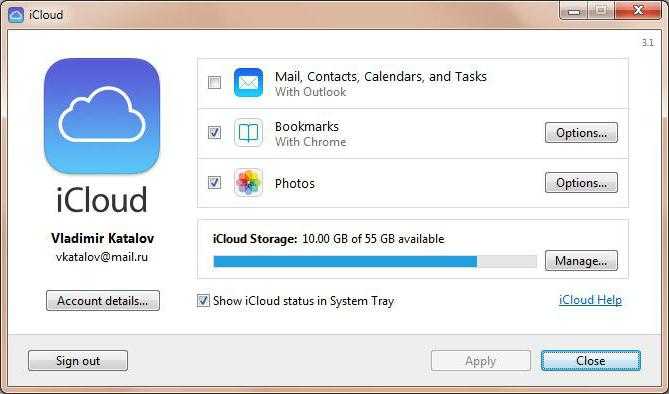
Если пользователь боится или не уверен в своих силах, лучше всего отнести iPhone в специальный сервисный центр. Там за определенную плату помогут не только избавиться от информации пользователя, но и перенести ее на другие смартфоны. Как удалить все с айфона? Сделать это вполне возможно. И никакие сторонние программы и утилиты для того не понадобятся.
Прогресс делает жизнь проще – технологии действительно сделали многие вещи очень удобными. С одной стороны это хорошо, а с другой – теперь гораздо проще совершать глупые ошибки. Кому не случалось отправлять сообщение неверному адресату или сделать личное послание в соцсети общедоступным? Такие ошибки могут иметь катастрофические последствия. Но если позаботиться об организации системы безопасности, то не придется потом кусать локти в поиске способа, как удалить сообщение.
Будем честными, большинства подобных ошибок можно было бы избежать, если бы мы не отвлекались на посторонние предметы. Но у каждого бывают сильная загруженность или подавленное состояние, когда контролировать свои действия достаточно проблематично. Далеко не всегда мы внимательно следим за тем, что делаем – ни один человек не способен сохранять бдительность на протяжение всего дня. В этой статье мы расскажем о том, как отменить отправку ошибочно отправленного текстового сообщения или SMS на iPhone.
Как отменить отправку сообщения на iPhone – без джейлбрейка
Шаг 1: Для начала откройте Сообщения и зайдите в любой чат.
Шаг 2: наберите текст – это может быть SMS или iMessage и нажмите кнопку Отправить.
Шаг 3: Когда вы увидите сверху полоску с надписью отправить (голубую в случае iMessage или зеленую, если это SMS), вам необходимо срочно остановить процесс. На это есть доли секунды.
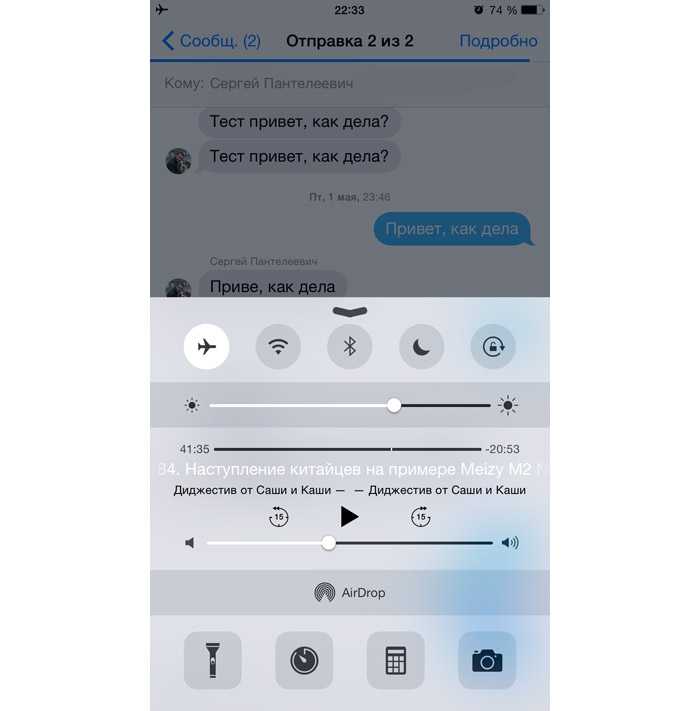
Шаг 4: Вызовите на экран Пункт управления, убрав предварительно клавиатуру свайпом вниз. И активируйте Авиарежим. Если все сделано быстро – вам повезло.
Шаг 5: Закройте Пункт управления и подождите – через 5-10 секунд вы увидите надпись о том, что сообщение не доставлено. Теперь можно спокойно отключить Авиарежим.
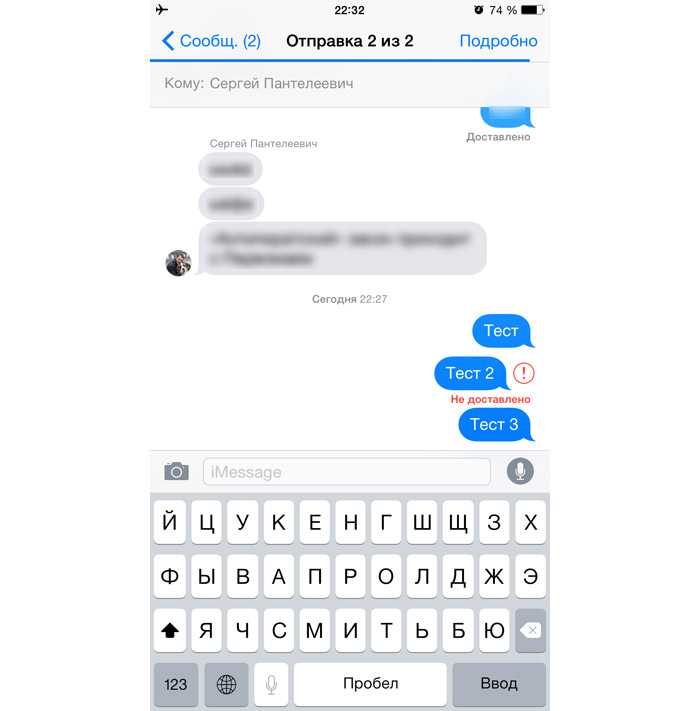
Шаг 6: Нажмите и подержите на ошибочном сообщении в окне чата. Во всплывающем окне кликните Еще, после чего иконку удалить слева внизу.
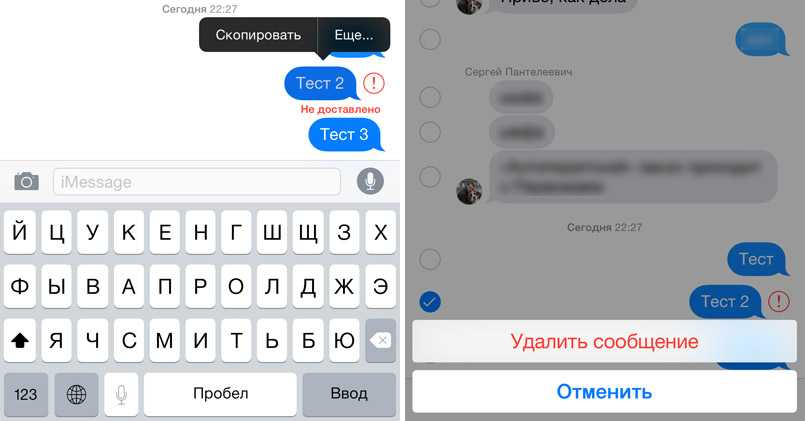
Как отменить отправку сообщения на iPhone – с джейлбрейком
Новый твик под названием DeLe делает задержку перед передачей любого сообщения. Благодаря этому очень просто отменить отправку ненужного сообщения.
Шаг 1: Запустите iMessage и напишите любой текст, который хотите отправить – SMS или iMessage.
Шаг 2: Когда начнете набирать текст, вы увидите всплывающее окно, проигнорируйте его и нажмите Отправить.
Шаг 3: Сверху появится полоса с обратным отчетом – задержка для сообщений. У вас есть время, чтобы подправить сообщение или стереть (пиктограмма с корзиной).
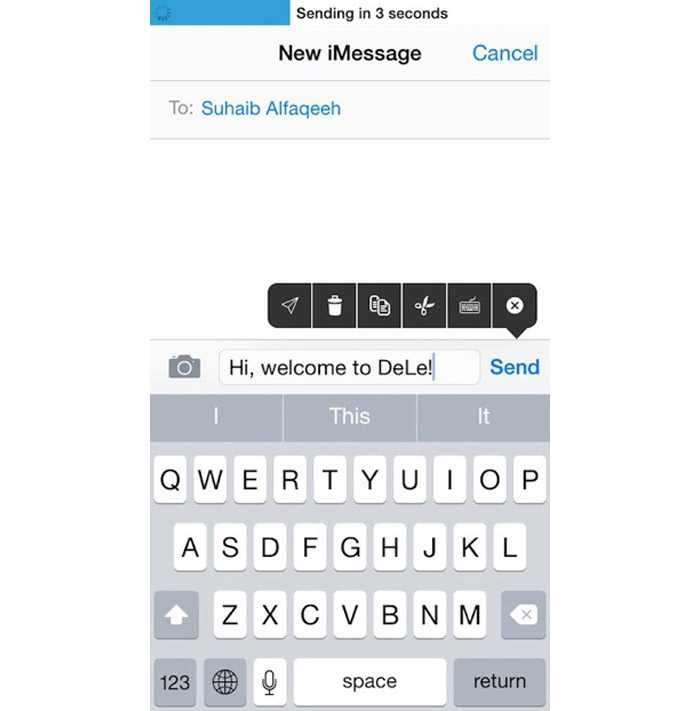
Если убрать все содержимое послания, оно не будет отправлено. Твик стоит $2,99, его можно найти в стандартном репозитории Cydia.
Приложение Сообщения в iPhone всегда был говорил о приложении из-за его многочисленных развлекательных функций, таких как анимированные наклейки, рисунки, анимации сообщения и т.д. При использовании всех возможностей, чтобы сделать сообщения интересным один имеет тенденцию терять сообщений, которые накапливаются
Это становится проблемой, когда вам нужно найти важное сообщение, что вам нужно обратиться. Чтобы избежать такой ситуации, вам необходимо удалить некоторые из старых сообщений, которые вам не нужны, чтобы сохранить навсегда. Это также поможет вам освободить некоторое пространство для хранения
Это также поможет вам освободить некоторое пространство для хранения.
На iPhone, один на самом деле нужно, чтобы понять, как эффективно удалить сообщение, не портя вещи. Давайте посмотрим на различные методы удаления текстовых сообщений на iPhone.